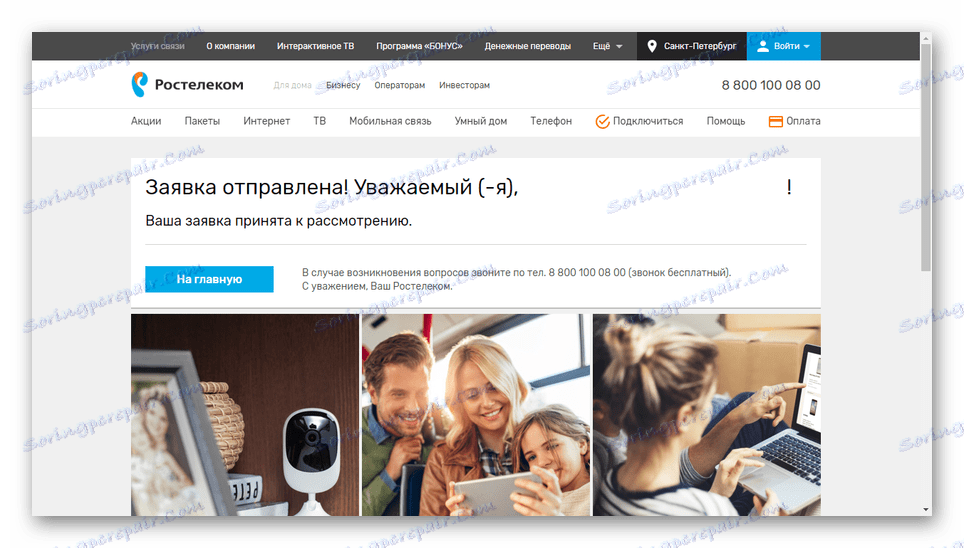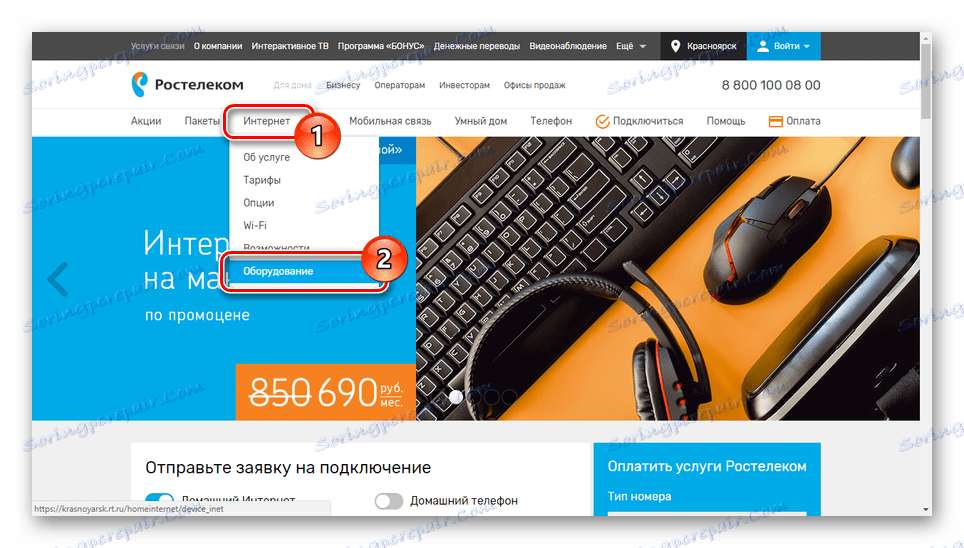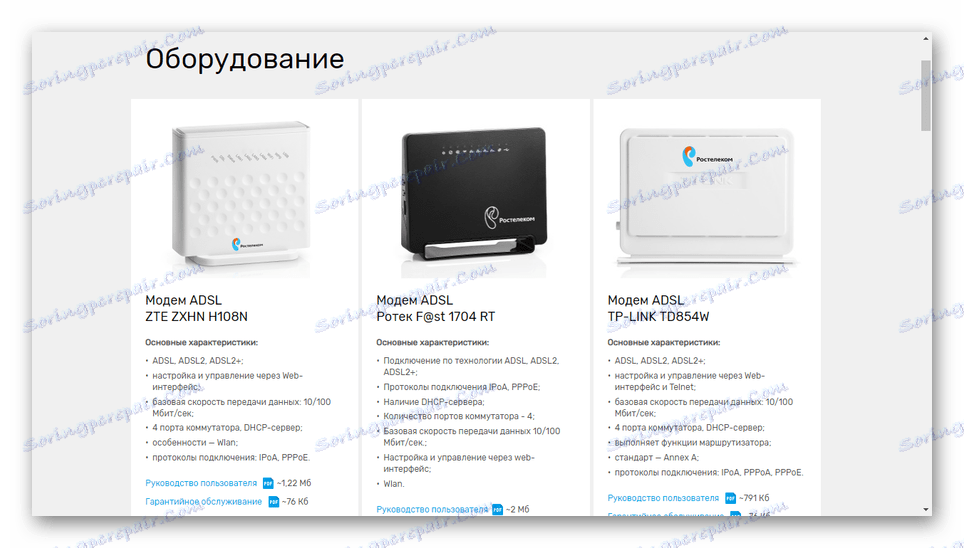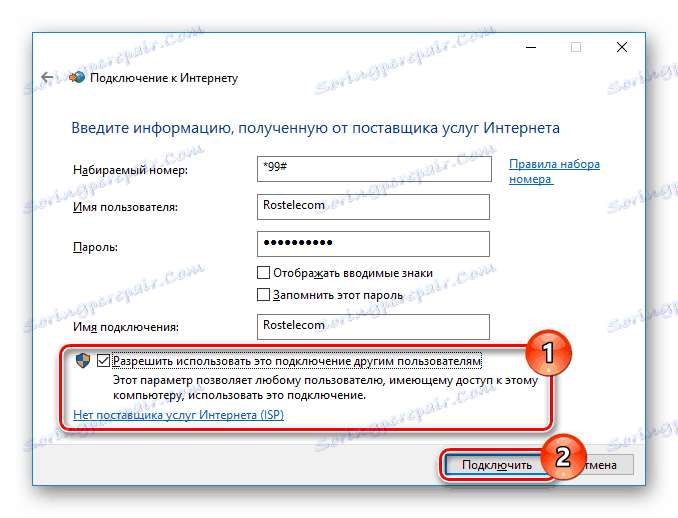Internetové připojení od společnosti Rostelecom na počítači
Služba ruské společnosti Rostelecom využívá obrovský počet lidí, kteří neustále rozrůstají nové zákazníky. To je způsobeno mnoha faktory, včetně vysoké kvality poskytovaného připojení. V tomto článku vám řekneme o všem, co potřebujete vědět pro sebeaktivaci služeb od tohoto poskytovatele.
Obsah
Připojení k internetu od společnosti Rostelecom
S výjimkou našeho článku najdete všechny informace o síti Rostelecom na oficiálních stránkách společnosti. Pokusíme se tyto údaje spojit.
Možnost 1: Kabelový internet
Kabelová síť od společnosti Rostelecom je nejoblíbenějším typem připojení. Nebudeme se soustředit na rozdíly mezi technologií xPON a vláknovými optickými linkami.
Krok 1: Výběr tarifu
- K dnešnímu dni se můžete připojit k kabelovému internetu z společnosti Rostelecom prostřednictvím oficiálních webových stránek společnosti, prodejní kanceláře nebo zvláštního telefonního čísla. Adresy a číslo horké linky naleznete na webu poskytovatele.
- V hlavní nabídce rozbalte položku "Internet" a vyberte možnost "Tarify" .
- Z poskytnutého seznamu zvolte nejatraktivnější tarif. Je-li to nutné, použijte odkaz "Přečtěte si další informace o tarife" a zjistěte více informací.
- Pokud jste spokojeni, klikněte na tlačítko "Connect" a zadejte požadované údaje. Před klepnutím na příkaz "Objednávka" znovu zkontrolujte informace o chybách, což platí zejména pro pohodlný čas hovoru.
- V příslušném okně můžete také použít další možnosti nebo se odhlásit.
- Pokud potřebujete antivirovou ochranu, přepněte jeden nebo více posuvníků do části "Ochrana internetu" .
- Kromě toho můžete odmítnout instalaci terminálu, například pokud máte vhodné zařízení.
- Posuňte stránku dolů, znovu zkontrolujte náklady na připojení a klikněte na tlačítko Ano, to je pravda . "
- Po úspěšném odeslání aplikace obdržíte odpovídající zprávu na hlavní stránce webu.
![Žádost byla úspěšně odeslána na webových stránkách společnosti Rostelecom]()
Zůstává jen počkat na schválení aplikace a telefonní volání specialisty, aby se objasnily podrobnosti.
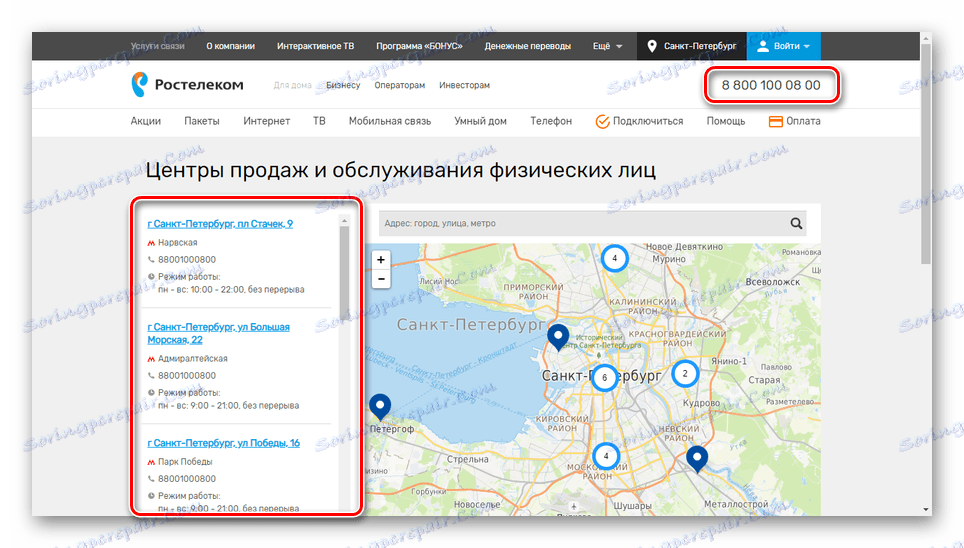
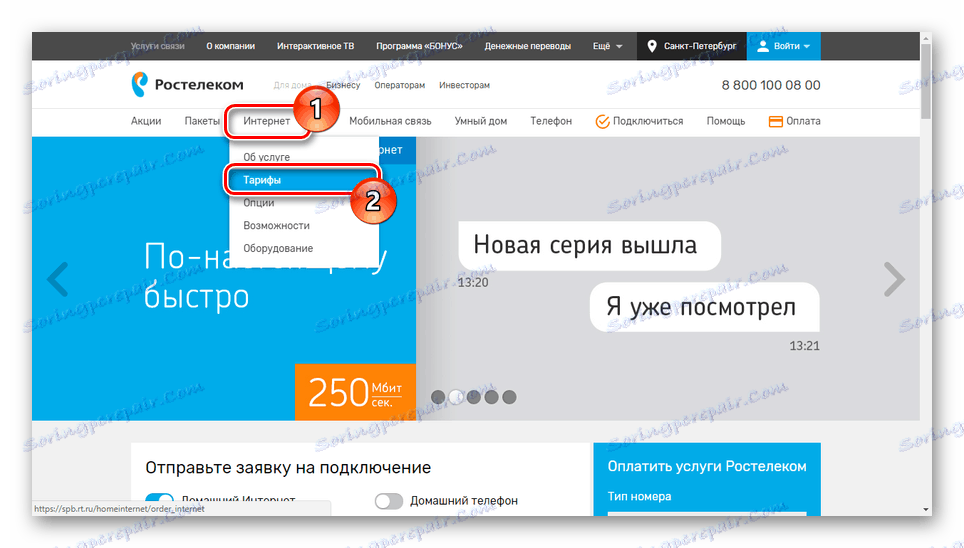

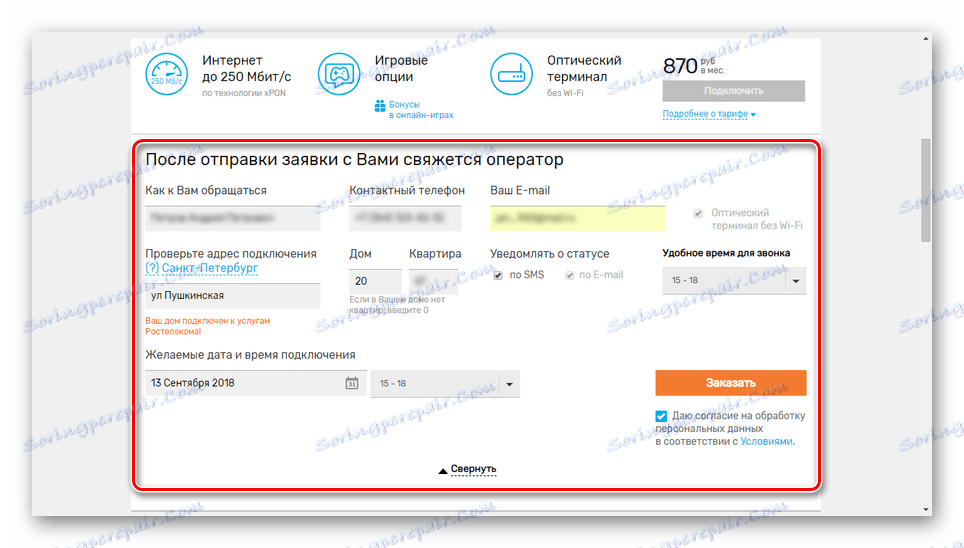
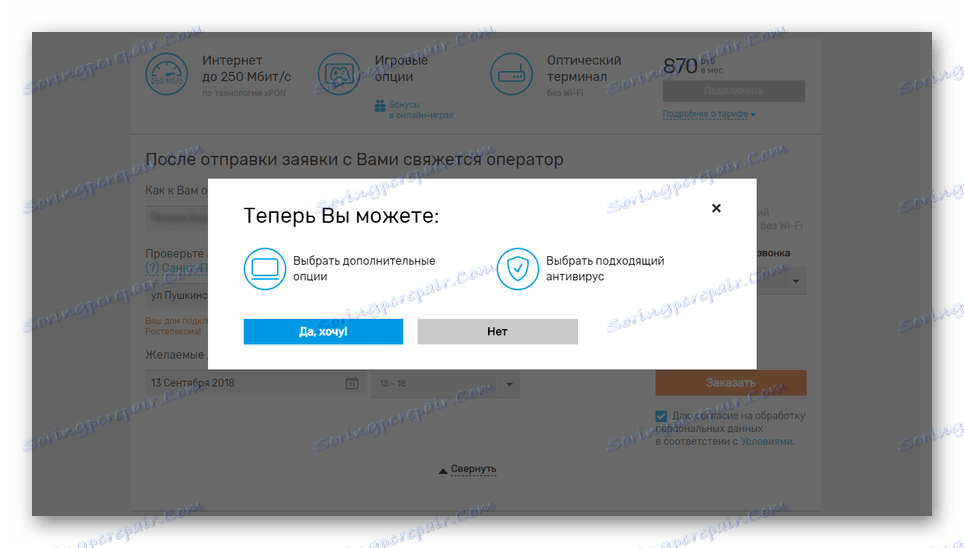
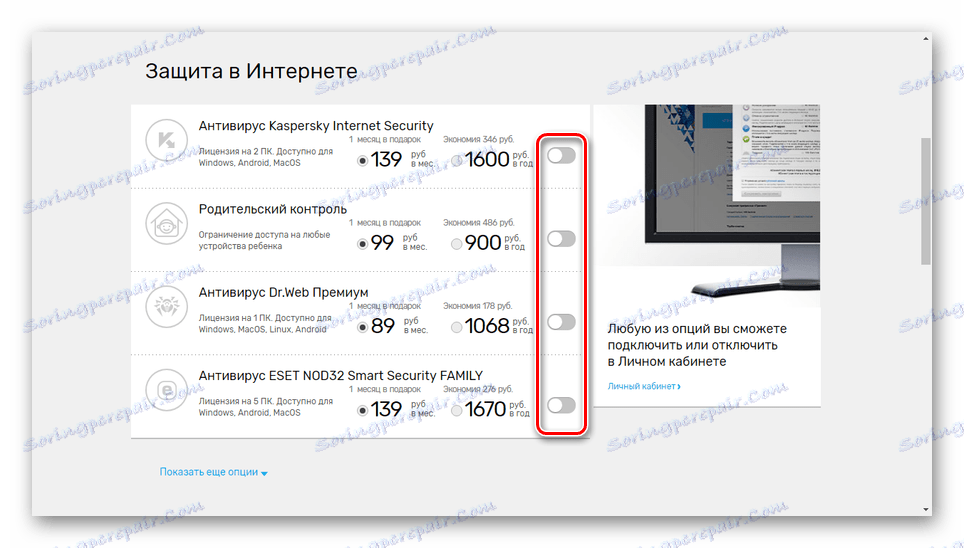
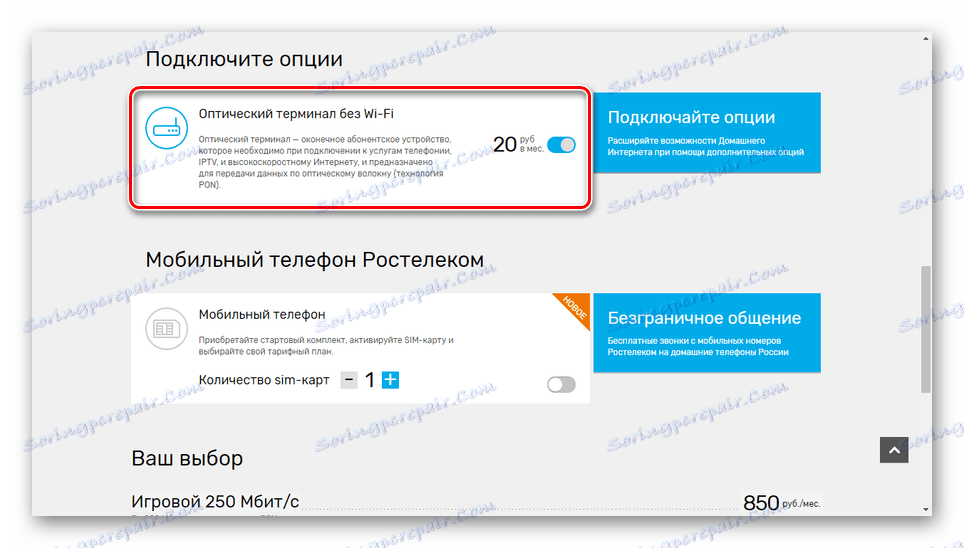
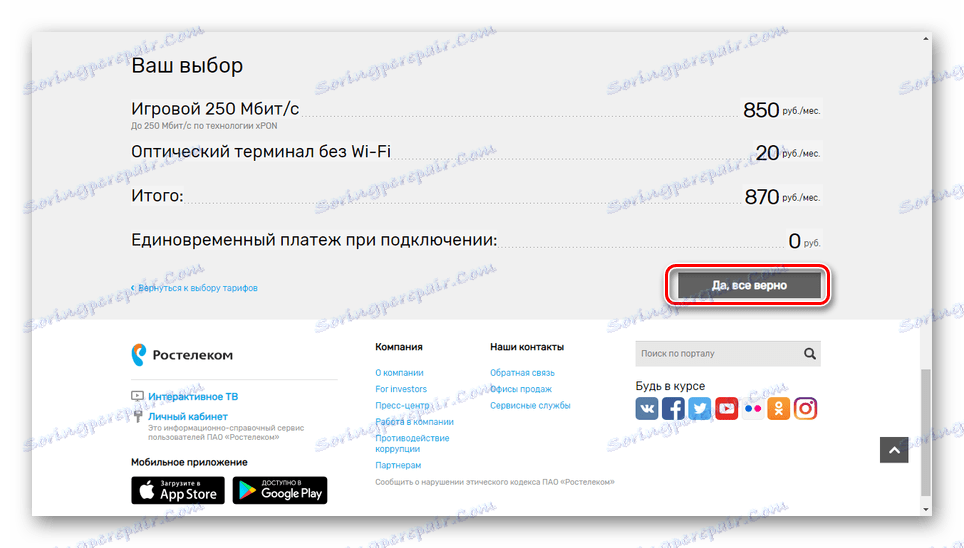
Krok 2: Připojte zařízení
- Ve většině případů je instalace a konfigurace routeru odpovědností specialistů z Rostelecom. Pokud jste však nezávisle zakoupili správné vybavení a objednali si internetový kabel, musíte k němu ještě připojit počítač.
Více informací: Jak připojit počítač k směrovači
- Podrobnosti o podporovaných směrovačích naleznete na webových stránkách společnosti. Rozbalte nabídku Internet a přejděte na stránku Hardware .
![Přejděte na sekci Zařízení na stránkách společnosti Rostelecom]()
K dispozici budou všechna zařízení, která mohou být použita pro bezdrátové a kabelové připojení.
![Zobrazte seznam zařízení na webu společnosti Rostelecom]()
Náklady na nákup závisí na parametrech zařízení. Routery s podporou Wi-Fi jsou vyšší než běžné "ADSL" .

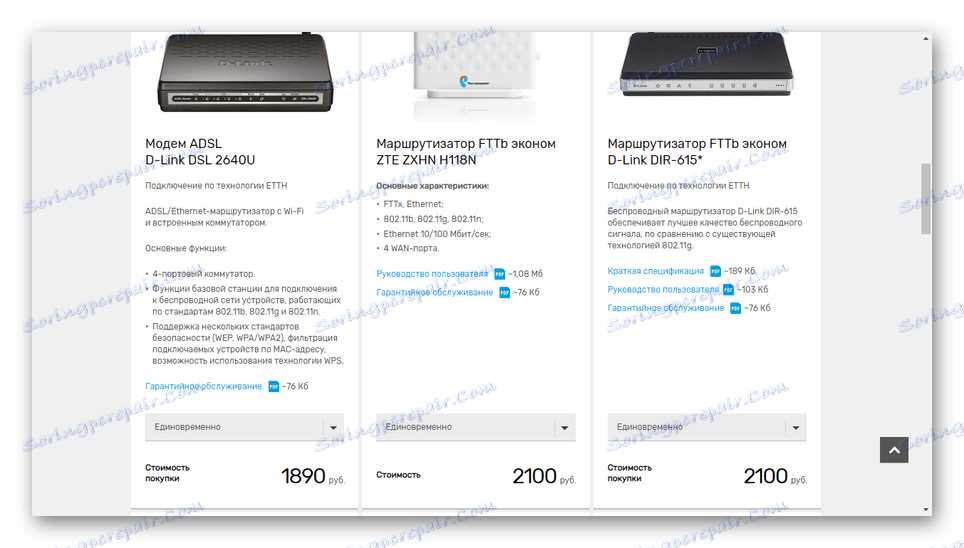
Krok 3: Konfigurace připojení
Po připojení internetu z společnosti Rostelecom jsou ve smlouvě obvykle uváděny další informace, například uživatelské jméno s heslem nebo informace o statické adrese IP při přidání příslušné volby. Diskutovali jsme vhodná nastavení počítače v první a druhé metodě v jednom z článků na našich webových stránkách pomocí níže uvedeného odkazu.
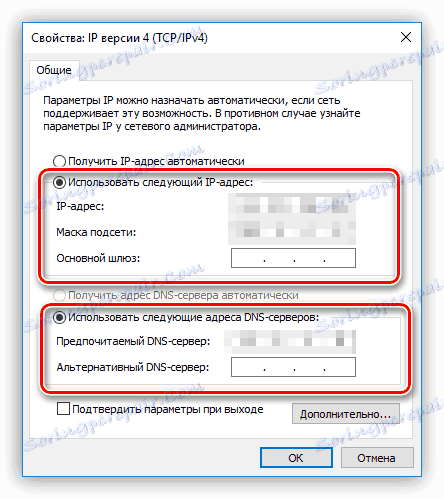
Více informací: Jak nastavit síť v počítači
Nepokládáme žádné nastavení směrovače, protože ve výchozím nastavení nevyžadují váš zásah. Webové rozhraní se navíc může výrazně lišit v závislosti na modelu zařízení. Na našich stránkách naleznete mnoho pokynů, jak konfigurovat některé jejich odrůdy.
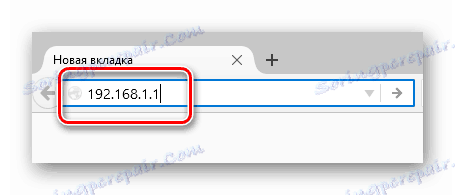
Viz též: Nemohu jít do nastavení routeru
Možnost 2: Bezdrátový Wi-Fi internet
Kromě obvyklé kabelové sítě vám společnost Rostelecom umožňuje používat směrovač Wi-Fi. Proces výběru tarifu, připojení a instalace zařízení je téměř totožný s tím, co jsme popsali v první části článku.
Hlavním rysem Wi-Fi připojení jsou nízké ceny za pronájem routeru v jeho nepřítomnosti. O tomto se můžete dozvědět v popisu tarifu na oficiálních stránkách.
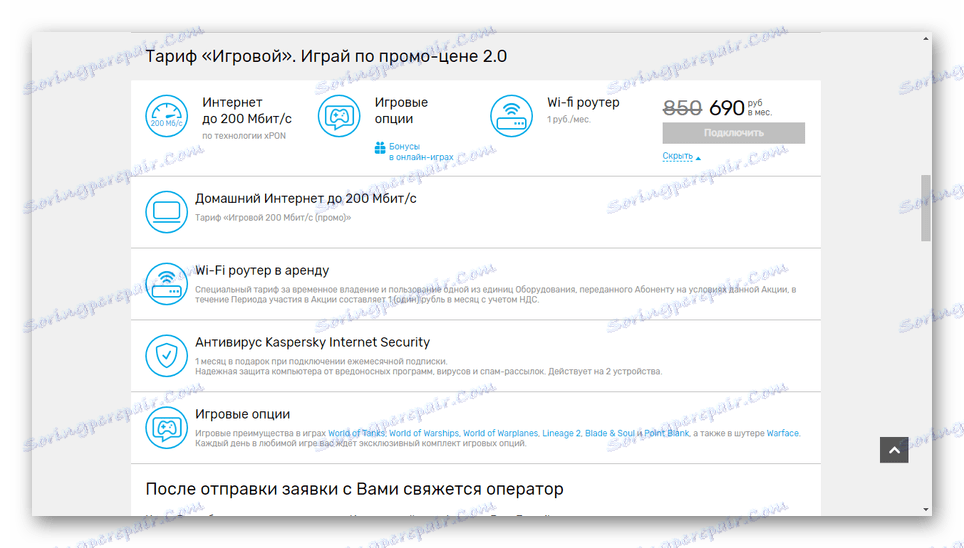
Pokud již máte směrovač, stačí upozornit na odborníka společnosti, když zavoláte. V takovém případě budete muset platit pouze za konkrétní tarif.
Při připojení přes web můžete zrušit zaškrtnutí políčka "Směrovač Wi-Fi jako dárek" vyřazením zařízení.
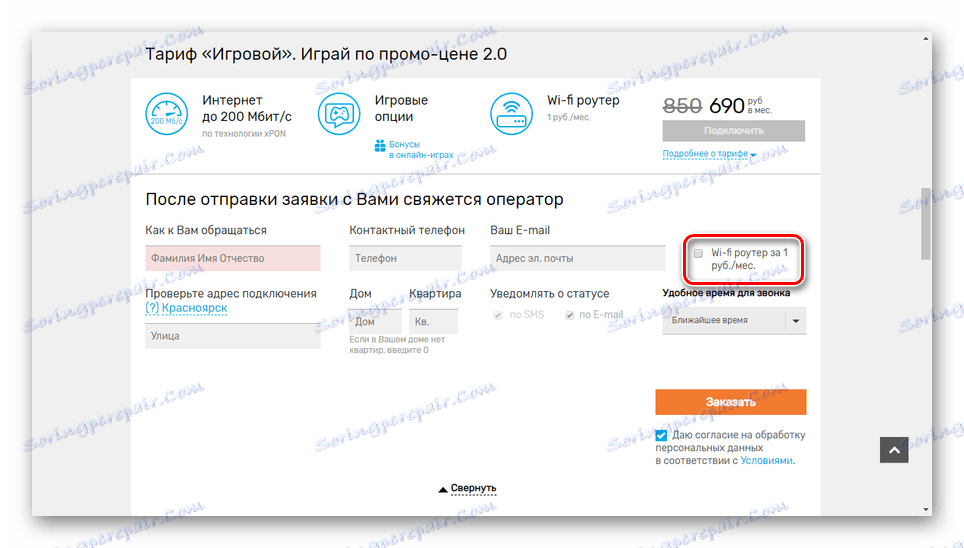
Popisovali jsme nastavení, která je třeba použít v počítači v předchozí části tohoto článku.
Možnost 3: Mobilní internet
Tento typ sítě používá poměrně malý počet lidí, protože 3G a 4G na počítači často neodůvodňují požadované náklady. Pokud však z nějakého důvodu nepomůžete používat Wi-Fi a trvale připojené kabely, v této instrukci se podíváme na mobilní internet od společnosti Rostelecom.
Krok 1: Vyberte zařízení
Nejprve musíte zakoupit jedno z značkových zařízení společnosti Rostelecom, které vám umožní připojit SIM kartu k počítači. Rozsah modelů je malý, protože v tomto okamžiku nemá smysl přebývat.

Alternativně můžete získat univerzální USB modem, který od tohoto poskytovatele podporuje karty SIM.

Je možné používat smartphone nastavením přístupového bodu sítě Rostelecom pro počítač na něm. Funkce se mohou lišit v různých modelech, ale ve většině případů budete potřebovat síťovou kartu, která podporuje Wi-Fi.
Krok 2: Tarifní spojení
- Po zakoupení zařízení byste měli získat SIM kartu Rostelecom s vhodným tarifním plánem. Chcete-li to provést, na oficiálních stránkách rozbalte nabídku Mobilní komunikace a vyberte možnost Internet .
- V dolní části stránky najděte blok "Pro počítače" a klikněte na odkaz "Podrobnosti" .
- Zde si musíte vybrat vhodný tarif a objednat jej pomocí příslušného formuláře.
Poznámka: Ujistěte se, že si přečtěte pokyny pro snadnou aktivaci nové SIM karty.
- Kromě výše uvedených skutečností lze v prodejních kancelářích společnosti Rostelecom zakoupit SIM kartu. Také někdy přichází s internetem pro směrovače.
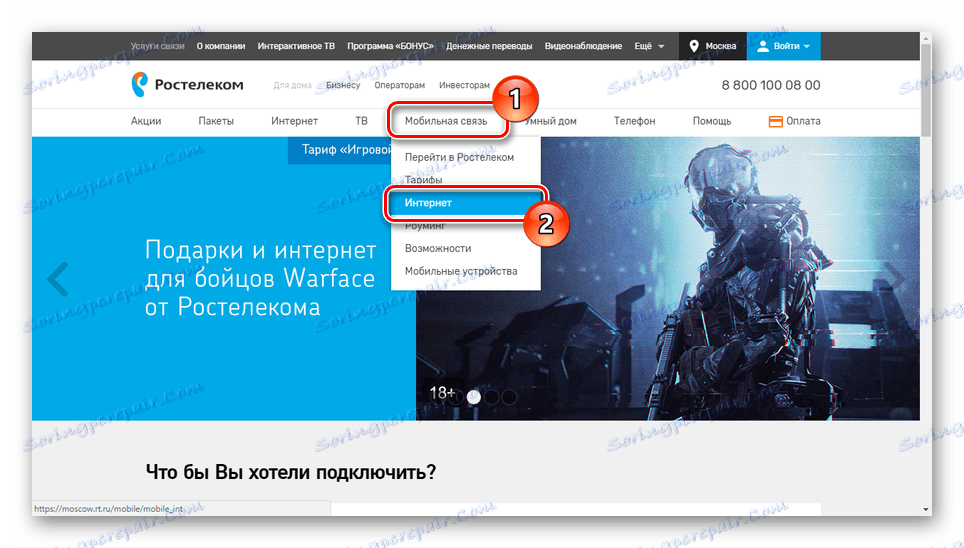
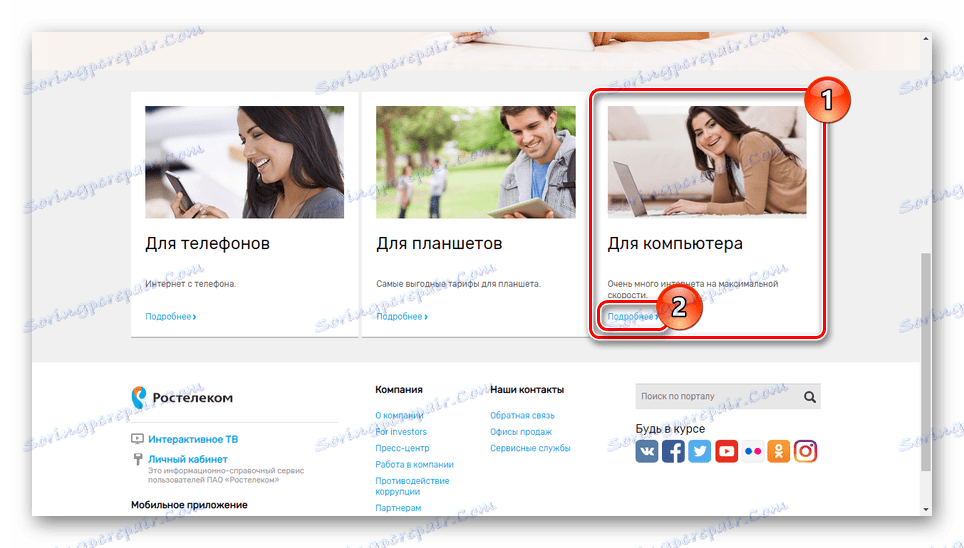
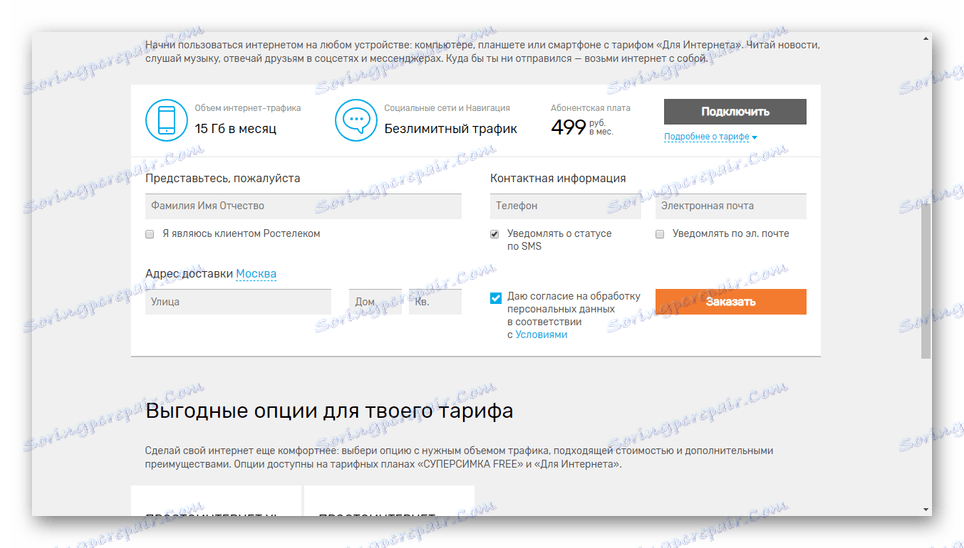
Krok 3: Manuální nastavení
- Pomocí oficiálního modemu 3G / 4G společnosti Rostelecom nemusíte upravovat nastavení Internetu. Veškeré potřebné změny se automaticky po instalaci softwaru při prvním připojení zařízení automaticky uplatní.
- Používáte-li univerzální modem nebo nastavení z nějakého důvodu nebylo použito, budete muset nakonfigurovat spojení ručně. Chcete-li to provést, otevřete "Ovládací panely" a přejděte do části "Správa sítě" .
Viz též: Jak otevřít "Ovládací panely"
- Klikněte na odkaz "Vytvořit a nakonfigurovat nové připojení nebo síť . "
- Vyberte první položku ze seznamu a klepněte na tlačítko Další .
- Zde je třeba určit typ připojení. Pro mobilní internet používá společnost Rostelecom, as v situaci s modemy 3G / 4G, typ "Switched" .
- Tato pole musí být vyplněna následovně:
- Volané číslo je * 99 #;
- Uživatelské jméno - Rostelecom;
- Heslo - ponechte pole prázdné nebo zadejte stejné jako předchozí řádek;
- Zvolte název připojení podle vašeho uvážení.
- V případě potřeby povolte připojení k jiným uživatelům a klikněte na tlačítko "Připojit" .
![Přechod na mobilní internetové připojení Rostelecom]()
Počkejte až do dokončení automatické registrace v síti, po které budete připojeni k Internetu.
- Připojení přes "Vlastnosti" adaptéru v "Síti Control Center" se zastaví.
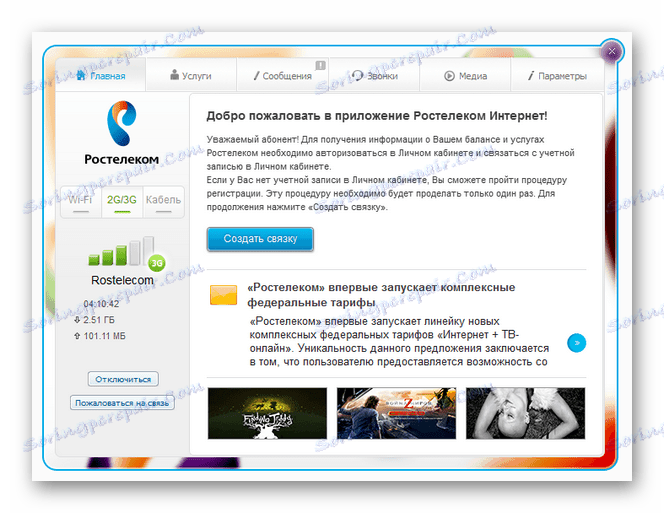
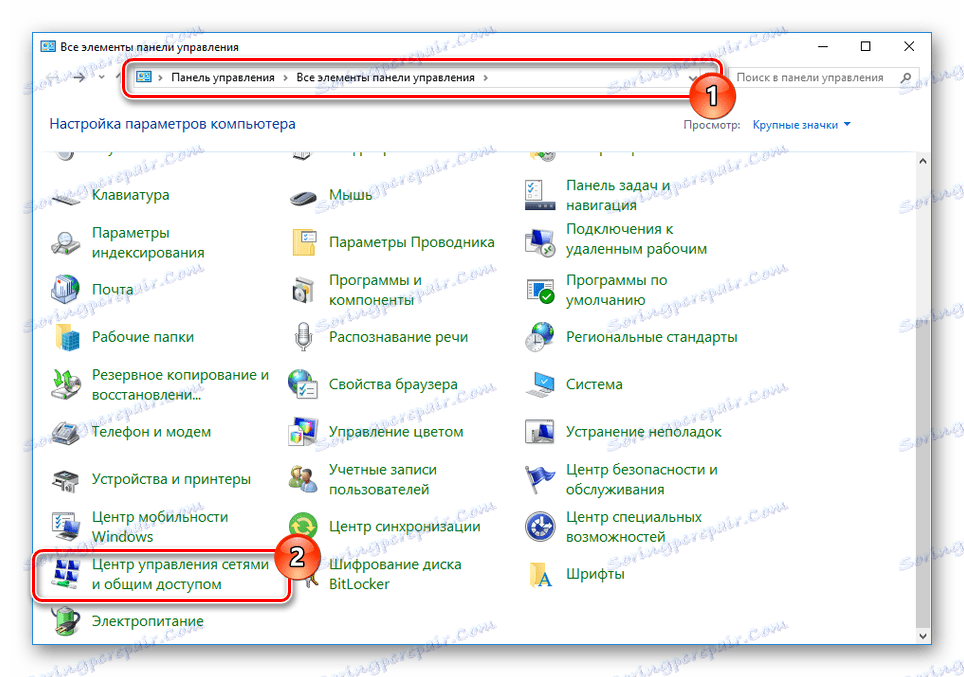
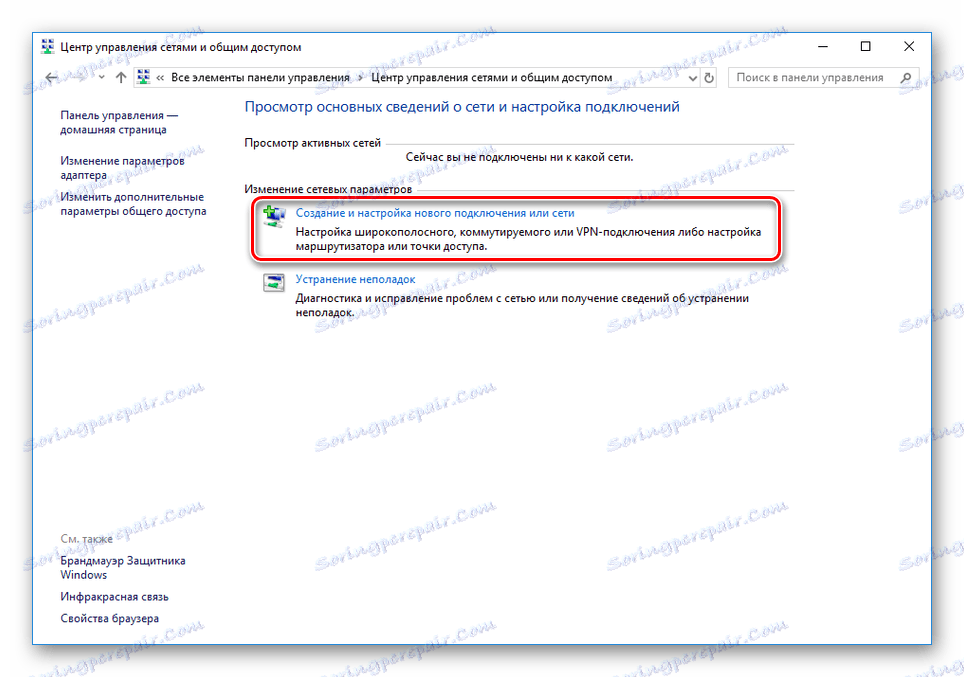
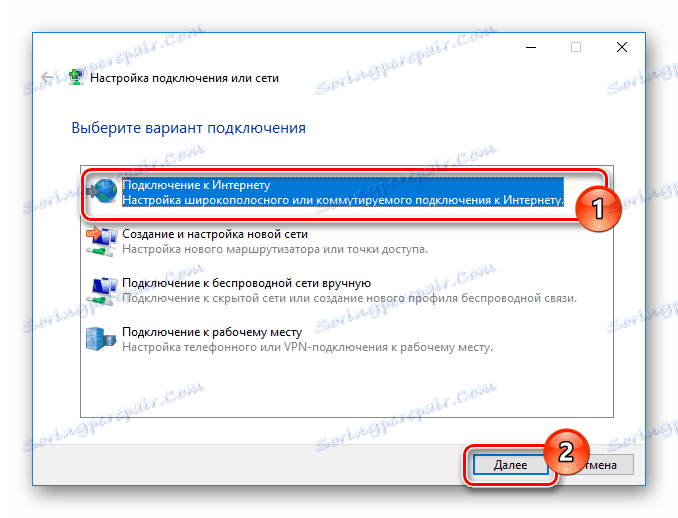
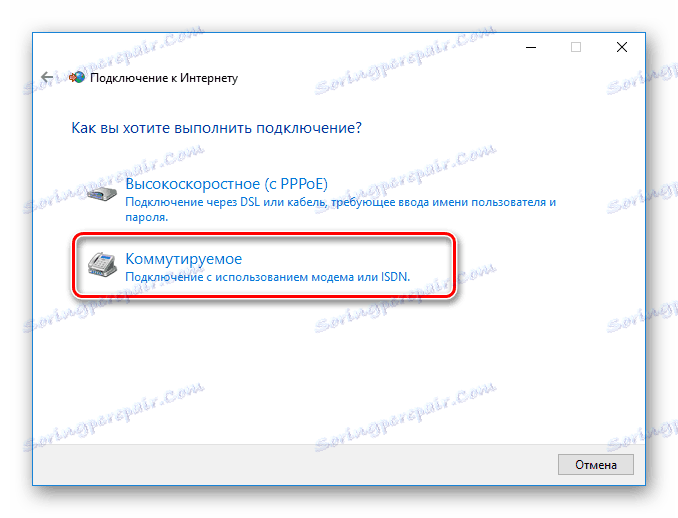
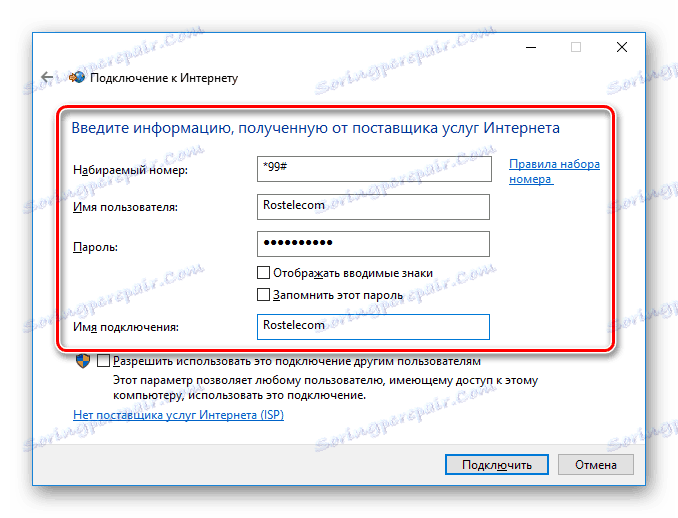

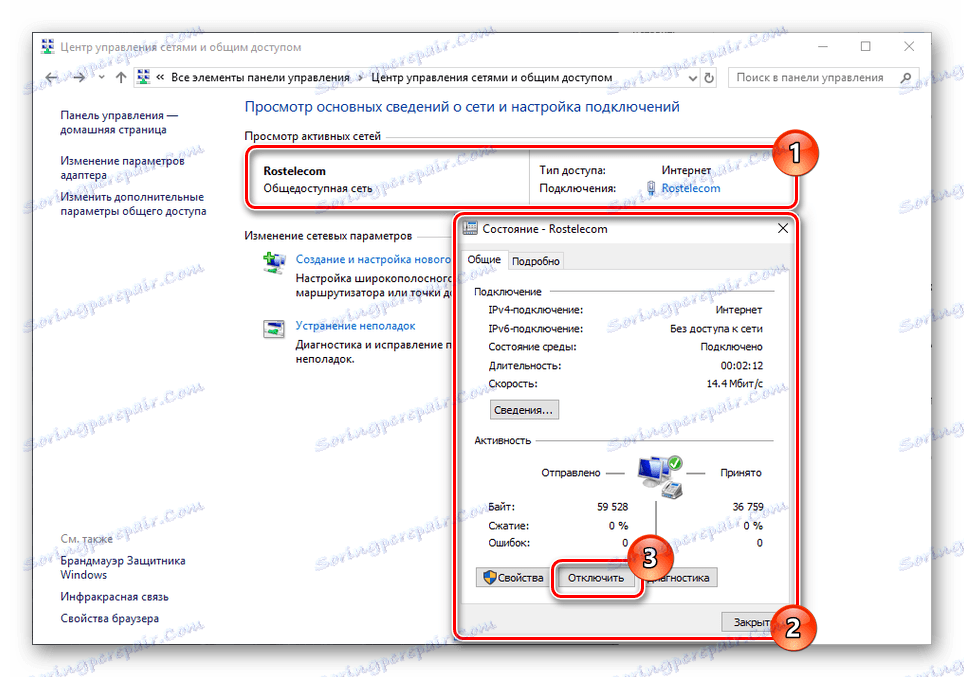
V tomto případě je rychlost připojení velmi omezená. Navíc byste měli vzít v úvahu oblast pokrytí společnosti Rostelecom, která je ve vývoji značně horší než přední poskytovatelé mobilního internetu.
Možnost 4: Rychlé objednávání online
Kromě všech uvažovaných metod můžete vypsat rychlou aplikaci přímo na hlavní stránku oficiálního zdroje Rostelecom.
- Nastavte požadované posuvníky do aktivního stavu a v případě potřeby zaškrtněte další možnosti.
- Zadejte osobní údaje, potvrďte svůj souhlas s jejich zpracováním a klikněte na tlačítko "Objednat" .
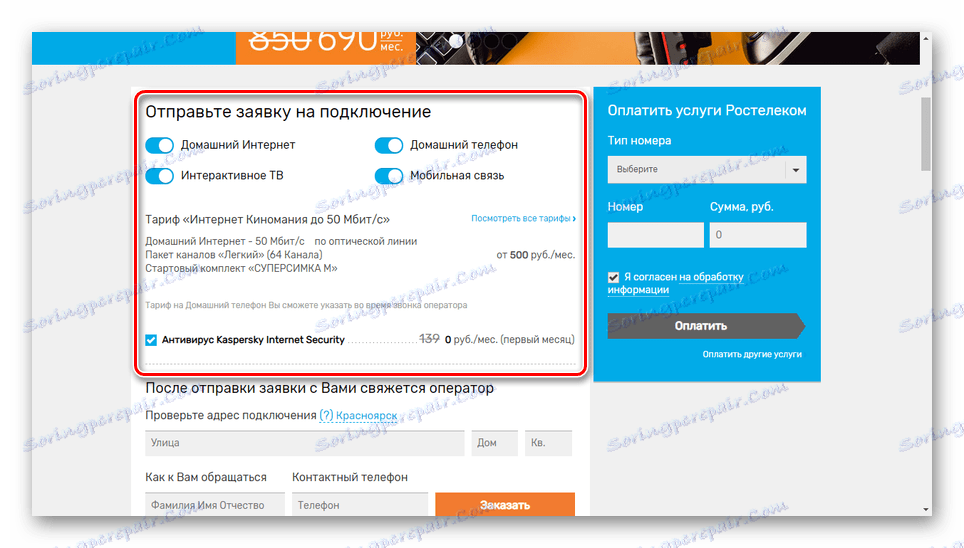
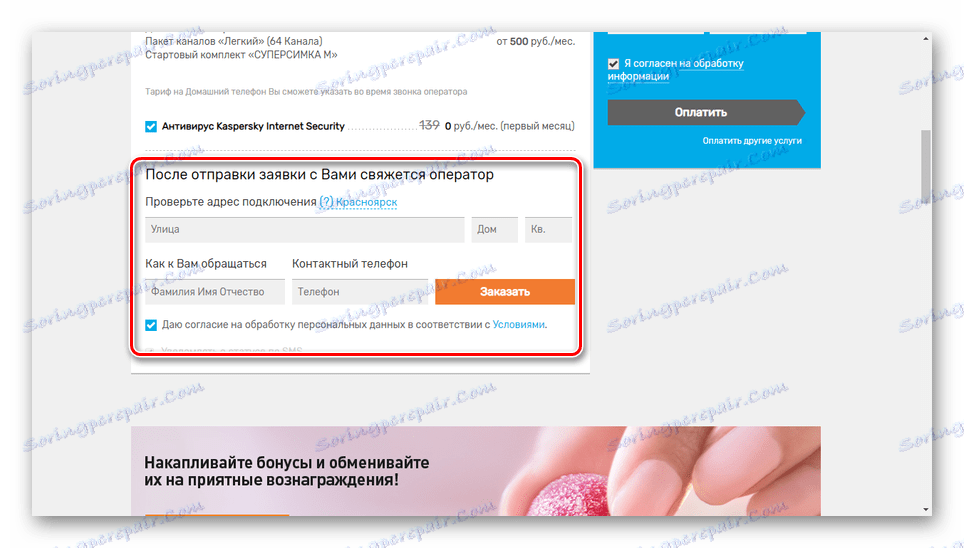
Bez ohledu na typ připojení, který jste si vybrali v budoucnu, můžete změnit tarifní tarif pomocí svého osobního účtu na webových stránkách společnosti Rostelecom nebo kontaktovat kontaktní centrum na příslušném telefonním čísle.
Závěr
Proces připojení na internet, a to i od společnosti Rostelecom, je v dnešní době podstatně zjednodušen, takže se můžete jako obyčejný uživatel bez problémů uchýlit k němu. Pokud po přečtení předloženého materiálu máte nějaké dotazy, napište nám do komentářů.